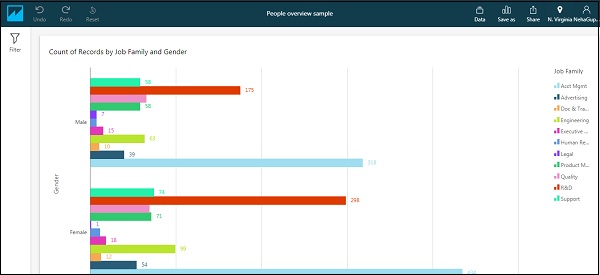AWS Quicksight - Dashboard
Una dashboard mostra lo screenshot dell'analisi. A differenza di Analysis, i dashboard vengono letti solo come screenshot. Si possono semplicemente usare i parametri ei filtri creati negli oggetti visivi per creare nuovi oggetti visivi ma con gli stessi grafici

Per generare una dashboard dell'analisi che hai creato, fai clic su pubblica dashboard sotto l'icona di condivisione. Fornire un nome qualsiasi al dashboard e fare clic sull'icona "Pubblica dashboard".
Puoi scegliere di condividere la dashboard con tutti gli utenti di questo account o solo con utenti particolari.
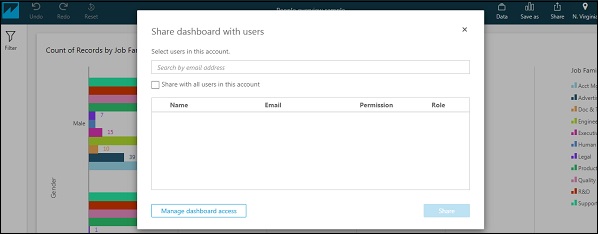
Ora il cruscotto è visibile sotto “All dashboards” scheda nella schermata iniziale.

Ecco il dashboard di esempio con un filtro collegato. Puoi vedere che non è disponibile alcuna opzione per modificare il dashboard tranne l'applicazione di filtri aggiunti durante la creazione di oggetti visivi.